注意:
このワークフローを使用するには、次のアカウント タイプとライセンス タイプが必要です。
- Microsoft ライセンス - ArcGIS Enterprise で使用できるようブラウザーを構成するには、Microsoft 365 ライセンス (提供者以上のロール) が必要です。
- ArcGIS アカウント タイプ - Standard ユーザーはこのワークフローの機能を実行できます。サイン インする必要はありません。 ただし、このワークフローの最終ステップでは、ArcGIS アカウントにサイン インして構成が成功したことを確認します。
ArcGIS for Power BI を使用する際、ArcGIS Enterprise 用のブラウザーを構成できます。
ArcGIS for Power BI の設定の詳細については、「Esri へのデータ移行」と「ブラウザーのローカル ストレージの消去」をご参照ください。
Enterprise の環境によっては、ArcGIS Enterprise で ArcGIS for Power BI を設定するための追加の構成手順が必要となることがあります。
ArcGIS Enterprise で ArcGIS for Power BI と Microsoft Edge を使用するとき、セキュリティ ゾーンが異なる複数のドメインが認証に関わる場合、認証を正常に完了できません。 これを回避するには、アプリケーション ドメインと認証ワークフローに関わるその他すべてのサイトを、ブラウザーのセキュリティ設定で信頼済みサイトとして追加する必要があります。
たとえば、https://myportal.xyz.com でホストされている ArcGIS Enterprise ポータルに接続すると、このポータルは https://abc.xyz.com でホストされているリソースを使用できます。 ポータルは、認証中に https://myportal.xyz.com から https://abc.xyz.com、続いて https://lacdn.arcgis.com にリダイレクトします。 ワークフローがシームレスになるように、これらの各 URL を信頼済みサイト構成に追加する必要があります。
ArcGIS Enterprise のブラウザーを構成するには、次の手順を実行します。
- ブラウザーを開き、[インターネット オプション] 設定ページを開きます。
Windows コントロール パネルで [ネットワークと共有センター] をクリックし、[インターネット オプション] をクリックします。
[インターネットのプロパティ] ウィンドウが表示されます。
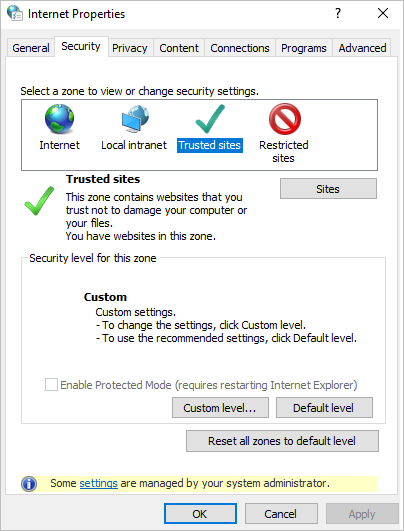
- [セキュリティ] タブをクリックします。
- [信頼済みサイト] オプションをクリックし、[サイト] をクリックします。
[信頼済みサイト] ウィンドウが表示されます。
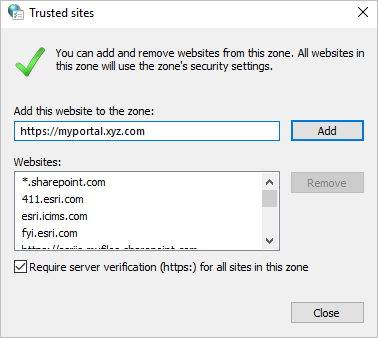
- [この Web サイトをゾーンに追加する] テキスト ボックスに、信頼済みサイトのリストに追加する URL を入力します。
- [追加] をクリックします。
- 必要に応じ、他のサイトを追加します。
- 完了したら、[閉じる] をクリックします。
- ブラウザーを再起動し、マップ連動 Microsoft Power BI レポートを開きます。
- ArcGIS for Power BI アカウントの認証情報を使用して ArcGIS for Power BI にサイン インします。
ArcGIS for Power BI が正常に認証および実行されます。